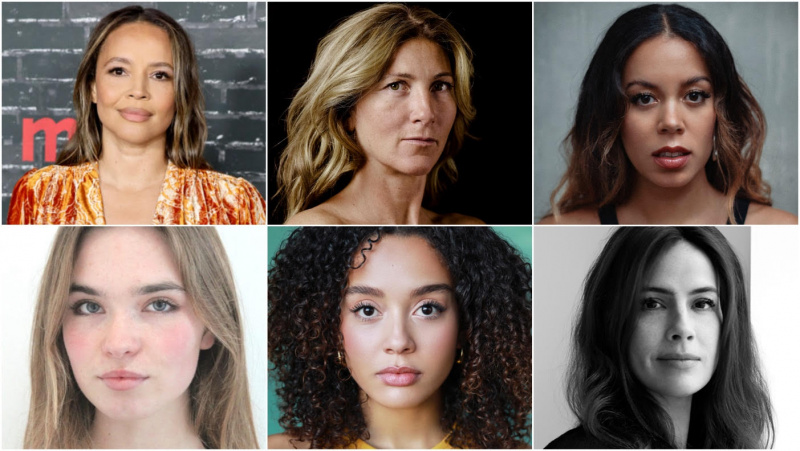Как смотреть Netflix на Amazon Fire TV Stick или Fire OS TV

Если вы только что купили себе новый Amazon Fire TV Stick или используете другое устройство под управлением ОС Amazon Fire OS, у вас может возникнуть один вопрос: можете ли вы использовать это устройство для потоковой передачи с Нетфликс .
Netflix — самый популярный потоковый сервис в мире, но у Amazon есть его крупнейший конкурент в виде Прайм Видео . Поэтому, если вы используете операционную систему Fire OS TV, вас простят за то, что вы не уверены, можете ли вы транслировать Netflix.
Fire OS — это операционная система Amazon для телевизоров, которая работает на Fire TV Stick, а также на многих смарт-телевизорах. Он позволяет загружать множество развлекательных приложений, в том числе собственные Prime Video и Фриви .
К счастью, Amazon по-прежнему позволяет вам смотреть Netflix, если вы используете одно из своих потоковых устройств. Мы расскажем вам, как загрузить и настроить стример, чтобы вы могли наслаждаться одним из лучшие шоу нетфликса вмиг.
Что вам понадобится
- Устройство Fire OS (Fire TV Stick или Fire OS Smart TV)
- Учетная запись Netflix или платежная карта для ее настройки
- ( Необязательно, но полезно ) смартфон с QR-ридером
Как смотреть Netflix на Amazon Fire TV Stick или Fire OS TV
Как смотреть Netflix на Amazon Fire TV Stick или Fire OS TV: краткий обзор
- Настройте устройство Fire OS
- Загрузите Netflix из App Store.
- Настройте Netflix на устройстве ИЛИ войдите в систему, используя свой телефон
- Стрим прочь!
Как смотреть Netflix на Amazon Fire TV Stick или Fire OS TV в полном объеме
Во-первых, вам необходимо убедиться, что ваше устройство Fire OS настроено, обновлено и готово к использованию.
Дополнительный ярлыкЕсли у вас есть голосовой пульт, нажмите и удерживайте кнопку Alexa и скажите «загрузить Netflix», чтобы перейти прямо на страницу магазина приложений Netflix.
Теперь перейдите на домашнюю страницу Fire OS. Если у вас есть пульт, вы можете легко попасть сюда, нажав кнопку с контуром «домой». Откроется главное меню со всеми загруженными вами приложениями и предложениями.
Следующий шаг — найти Amazon App Store. Вы можете найти его с помощью функции «Поиск» в меню, а также в меню «Ваши приложения и каналы». Оказавшись в магазине, используйте функцию поиска, чтобы ввести «Netflix», и вы попадете на страницу Netflix.
Если вы уже загрузили Netflix на другое устройство, связанное с вашей учетной записью Amazon, оно сообщит вам об этом, и теперь вы можете нажать кнопку загрузки (облако со стрелкой, направленной вниз), чтобы сразу начать установку. Если нет, вам придется «купить» приложение (оно бесплатное, так что не волнуйтесь), прежде чем делать это.
Большой - Netflix теперь установлен! Однако вам все равно придется его открыть.
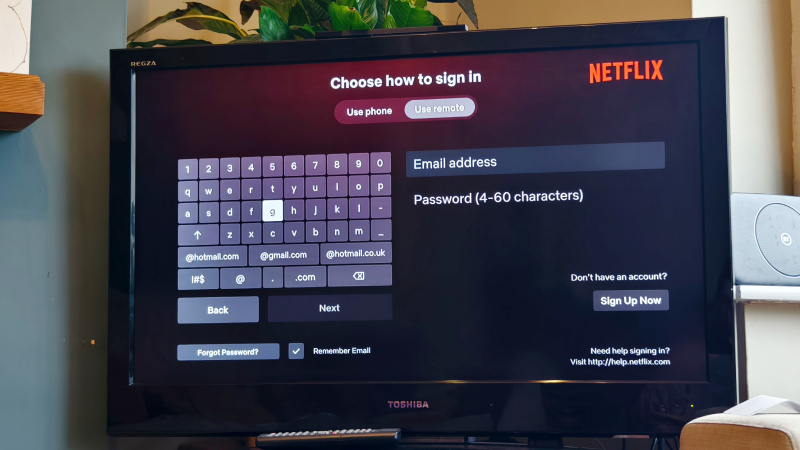
Вернитесь на домашнюю страницу Fire OS (используя тот же метод, что и выше), и теперь пришло время настроить Netflix для использования. Теперь вы можете выбрать логотип Netflix или, если у вас есть пульт с такой опцией, вы можете просто нажать кнопку «Netflix» на пульте, чтобы сразу перейти к приложению.
Если у вас еще нет учетной записи Netflix, я бы рекомендовал создать ее на своем компьютере или смартфоне, поскольку это намного проще, чем использовать для этого пульт Amazon.
Если у вас есть учетная запись Netflix, вы можете войти в систему с помощью пульта дистанционного управления, чтобы ввести свой адрес электронной почты и пароль, но есть удобный ярлык. Если на вашем смартфоне или планшете выполнен вход в Netflix, вы можете использовать сканер QR-кода для сканирования QR-кода в приложении Netflix. Это позволяет вам обойти трудоемкий процесс настройки и экономит много времени, поэтому, если вы умеете сканировать эти квадратные черно-белые шифры, стоит пойти этим путем.
Какой бы способ входа вы ни выбрали, как только вам это удастся, вы, наконец, войдете в приложение. Netflix теперь готов к просмотру , и вы можете транслировать сколько душе угодно!